El Apple Watch es mucho más que un dispositivo que indica la hora. Con su capacidad para realizar llamadas, crear recordatorios y agregar elementos de calendario, es más útil de lo que se cree. Así es como puedes hacer un buen uso de Siri en tu Apple Watch.
Lo que Siri no puede hacer
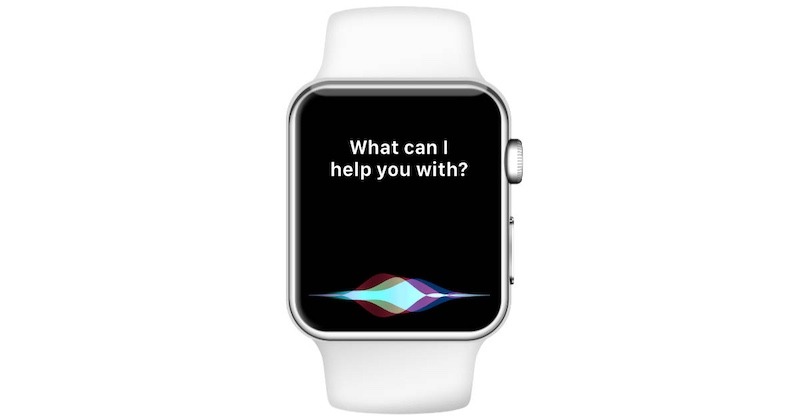
Antes de entrar en lo que puede hacer Siri, puede ser útil saber todas las cosas que no puede hacer. Lo más importante a tener en cuenta es que todas las siguientes funciones requieren que Siri esté en línea. A menos que tenga la variante Apple Watch LTE, los propietarios de Apple Watch que no sean celulares necesitan un teléfono cerca para que Siri funcione.
Cómo habilitar y acceder a Siri
Lo primero es lo primero, Siri debe estar habilitado en su iPhone. Para hacerlo, dirígete a «Configuración -> Siri y búsqueda». A continuación, abra la Configuración en su Apple Watch y seleccione la pestaña «Mi reloj». También puede acceder a esto en la aplicación Watch en el iPhone.
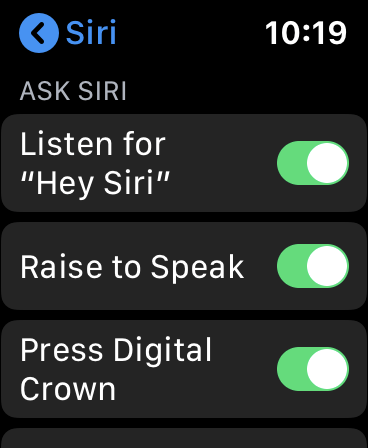
Una vez que esté en la pestaña Mi reloj, toque «Siri». Justo debajo de «Preguntar a Siri», debe habilitar todas las siguientes opciones:
- Escucha «Hola Siri»
- Levantar para hablar
- Prensa corona digital
Una vez que haya activado las tres opciones, puede acceder a Siri utilizando el método que mejor le funcione. Por supuesto, si tienes varios dispositivos Apple, decir «Oye, Siri» podría volverte loco cuando cada dispositivo se active. En esos casos, presionar la corona digital es probablemente el movimiento inteligente.
Cómo hacer que Siri haga una llamada telefónica
Con la ayuda de Siri, realizar esta tarea en el iPhone es pan comido. Todo lo que tienes que hacer es activar Siri y especificar a quién quieres llamar. La frase más fácil es pedirle a Siri que «Llama [contact] a [home].” El hogar puede ser sustituido por trabajo, móvil, etc.
Cómo enviar un mensaje de texto
Enviar un mensaje de texto es el mismo proceso que hacer una llamada telefónica. Activa Siri y di: “Enviar [contact] un texto.» También puede decir «mensaje». Siri te permitirá ver una vista previa del mensaje en caso de que transcriba algo incorrectamente. Luego puede decirle a Siri que «Envíe» o «No envíe».
Cómo configurar una alarma/temporizador
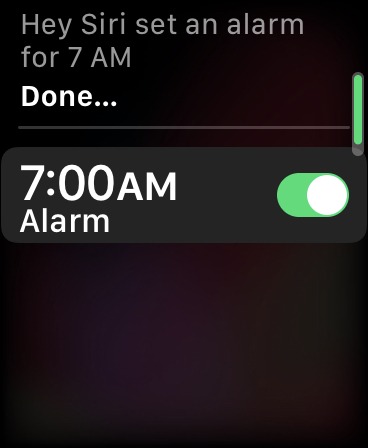
Para programar una alarma, puede decir algo tan simple como «Ponga una alarma para las 8:30 a. m.» o «Despiértame en 7 horas». Alternativamente, active Siri y diga: «Configure un temporizador para 30 minutos». Si desea detener el temporizador antes, active Siri y pídale que «detenga mi temporizador».
También puede combinar la alarma con un recordatorio, como «Recuérdame que ordene la cena». Alternativamente, especifique una fecha u hora diciendo: «Recuérdame pedir la cena a las 5:00 p. m.». Por otro lado, también puedes pedirle a Siri que te muestre todos tus recordatorios actuales diciendo: “¿Cuáles son mis recordatorios?
Reciba respuestas a sus preguntas
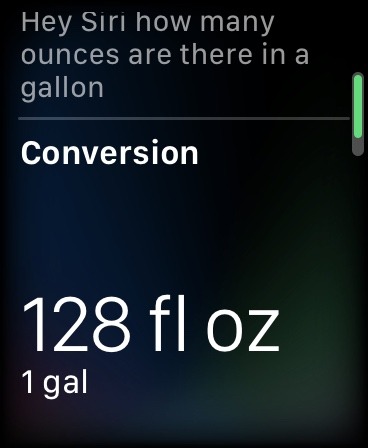
¿Quieres saber qué hora es en Los Ángeles? ¿Necesita saber cuántas onzas hay en un galón? Pregúntale a Siri.
Cómo comenzar un entrenamiento
Comenzar un entrenamiento con Siri en el Apple Watch es mucho más fácil que motivarse para hacer ejercicio. Solo di: «Oye, Siri, inicia una [treadmill] ejercicio.» En este caso, debe ser algo específico con los entrenamientos que Siri haya incorporado. Alternativamente, también puede decirle a Siri que quiere dar un paseo de dos millas; y comenzará a rastrear su entrenamiento. Si desea terminar un entrenamiento antes, simplemente dígale a Siri «Terminar mi entrenamiento».
Cómo activar el modo avión
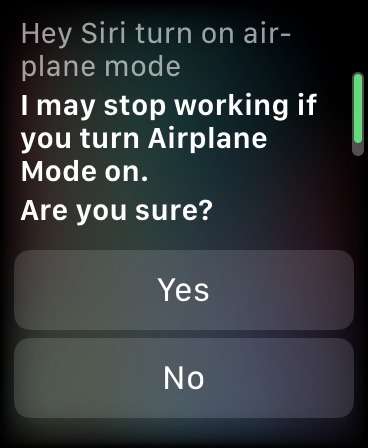
Esto es tan fácil como decir el modo «Activar avión». Esto deshabilitará las conexiones móviles y Wi-Fi, así como también desactivará todas las notificaciones de aplicaciones.
Cómo obtener direcciones
Si está perdido o necesita indicaciones específicas, simplemente active Siri en su reloj y diga «Obtener indicaciones para [location].” En el caso de que haya varias ubicaciones disponibles (como Starbucks, por ejemplo), enumerará las ubicaciones más cercanas a usted. Elige el que quieras visitar y Siri mostrará las indicaciones tanto en tu Apple Watch como en tu iPhone.
Cómo identificar una canción
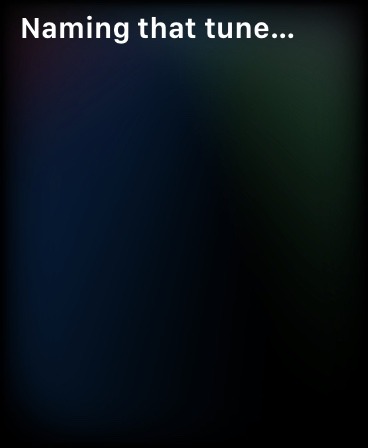
Con Shazam, puedes identificar fácilmente cualquier canción diciendo «¿Qué canción es esta?» Siri luego identificará la canción y te dará la oportunidad de agregarla a tu biblioteca. Tenga en cuenta que para que esta función funcione, su reloj debe estar en watchOS 6 o posterior.
Cómo abrir aplicaciones
Uno de los aspectos más infrautilizados pero importantes de Siri en el Apple Watch es la capacidad de abrir aplicaciones. En lugar de navegar por los menús, inicie Siri y diga «Abrir la aplicación Weather». Funciona para casi todas las aplicaciones, y si la aplicación no está instalada en su reloj, activará la aplicación para que se abra en su iPhone.
¿Qué más puede hacer Siri?
Las capacidades de Siri en el Apple Watch van mucho más allá de lo que la mayoría de los usuarios pueden imaginar. Para tener una mejor idea de todo lo que Siri puede hacer, inicie Siri y pregunte «¿Qué puedes hacer?». Luego, Siri mostrará una lista de cada acción o aplicación que puede admitir, abrir, iniciar, etc. Toque cualquiera de los elementos que aparecen en esta lista y obtendrá ejemplos para ayudarlo a comenzar. Esta es la mejor manera de aprender cuánto pueden ayudar Siri y Apple Watch en su vida diaria.
Además de usar Siri, también consulte otras formas de hacer un buen uso de su Apple Watch y cómo puede generar informes de la actividad de su Apple Watch.
